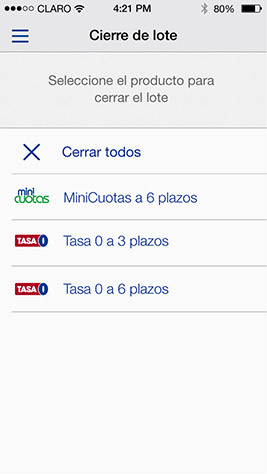Funcionalidades
Menú
El producto cuenta con funcionalidades avanzadas que permiten administrar aspectos esenciales de su negocio. Algunas de ellas deben ser previamente activadas en la sección de Configuración, tal como se explica más adelante. Para acceder al menú, desliza desde el borde izquierdo de la pantalla hacia la derecha en la pantalla principal o toca en la sección superior izquierda.
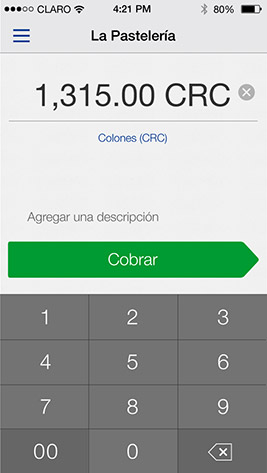
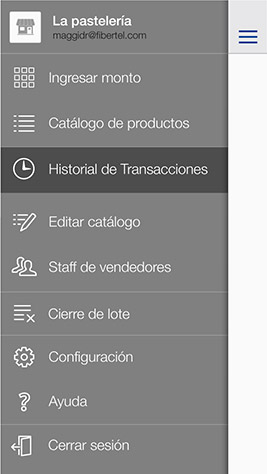
Catálogo de productos
El catálogo de productos es una sólida herramienta de administración de inventario que simplifica la selección de productos y evita la necesidad de ingresar productos, montos y descripciones manualmente. Una vez activado el modo catálogo, el listado de productos aparecerá por defecto cada vez que comiences una nueva transacción.
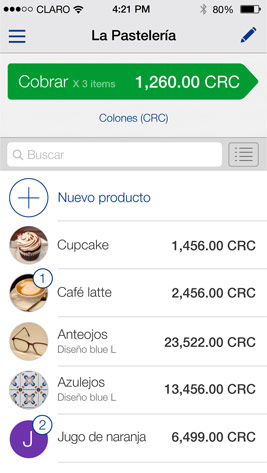

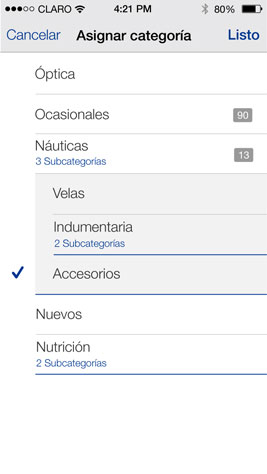
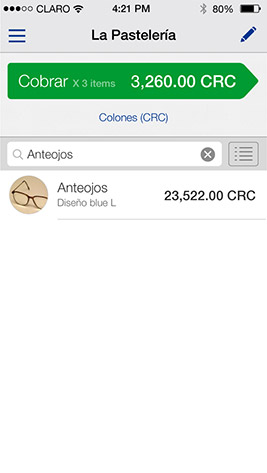
- El catálogo permite organizar los productos en stock y crear múltiples categorías y subcategorías para un manejo sencillo y dinámico.
- Para realizar una búsqueda, pulsa en la barra de búsqueda, identificada con un ícono de lupa, y escribe el nombre de producto o categoría que deseas encontrar.
- Para acceder al listado de categorías, pulsa el ícono ubicado a la derecha de la barra de búsqueda. Allí el usuario podrá seleccionar una o múltiples categorías y/o subcategorías.
Edición de catálogo
- Para crear, eliminar y/o editar productos, categorías o subcategorías del catálogo, deberás acceder a la opción Editar catálogo ubicada en el menú de funcionalidades.
- Cada ítem tendrá los siguientes campos a ser completados:
- Nombre del producto
- Precio (y moneda)
- Impuestos
- Categoría
- Descripción adicional (opcional)
- Foto (y color de etiqueta)
- Accediendo a la función de categorías, el usuario podrá editar la lista de categorías, modificando las asignaciones, creando categorías madre (de las que se desprendan subcategorías) y subcategorías asignadas a éstas (de modo que forme parte de una categoría superior).
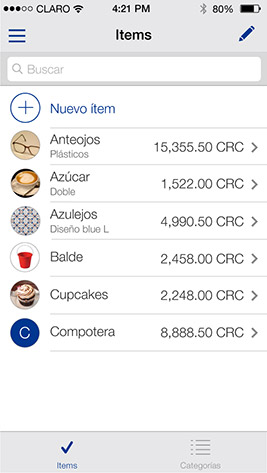
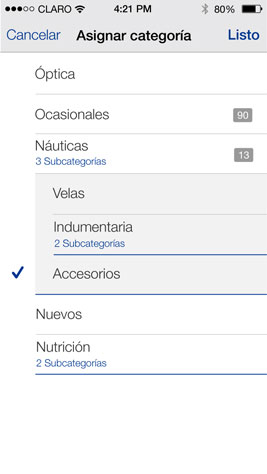
Historial de transacciones
- El historial permite visualizar todas las ventas realizadas en el pasado, incluyendo el detalle de la forma de pago y la fecha de cada transacción. También podrás identificar las compras realizadas por cada cliente. Desliza hacia abajo para ver transacciones de fechas anteriores.
- El historial incluye un buscador que permite filtrar por fecha, e importes. Toca en el ícono de lupa para ingresar los parámetros de búsqueda.
- El historial también brinda la posibilidad de realizar devoluciones o anulaciones de ventas realizadas en el pasado. En ambos casos la aplicación solicitará el ingreso del PIN creado a tales efectos.
- Selecciona una transacción (solo puedes realizar devoluciones por transacciones con tarjeta de crédito) y en la pantalla de los detalles de la misma pulsa el icono ubicado en el margen superior derecho. Allí se deberá volver a deslizar la tarjeta de crédito utilizada en la transacción original. Una vez finalizado el proceso, podrás enviar un e-mail al cliente para notificarlo de la devolución.


- En cada transacción del listado encontrará un ícono que permite identificar fácilmente su estado y clase.
- Devoluciones: Las transacciones que hayan sido devueltas aparecerán con un ícono de una flecha color gris apuntando hacia la izquierda. Asimismo, la transacción que representa dicha devolución se identificará con una flecha color naranja y su monto(número negativo) llevará el color naranja.
- Anulaciones: Las ventas anuladas se identificarán con una cruz de color gris y el monto llevará el color naranja.
- Transacciones abiertas y cerradas: El estado de cada transacción (abierta o cerrada)depende del cierre de lote correspondiente. Aquellas transacciones que se encuentren abiertas se identificarán con un círculo vacío gris, mientras que las cerradas lo harán con un círculo sólido del mismo color.
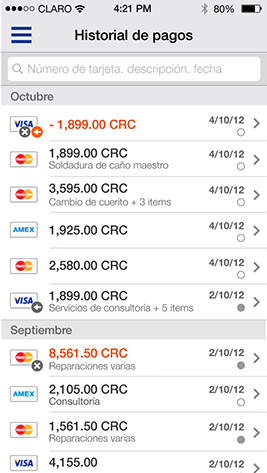
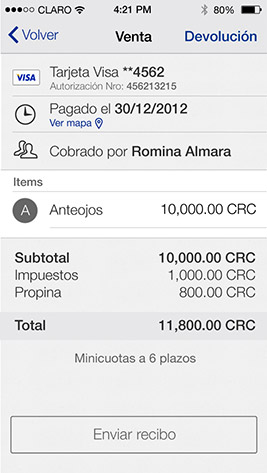
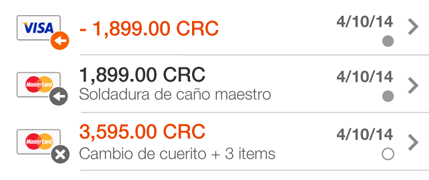
Staff de Vendedores
Este módulo permite tener múltiples usuarios vendedores asociados a un mismo comercio. De esta forma podrás asociar otros vendedores a tu cuenta.
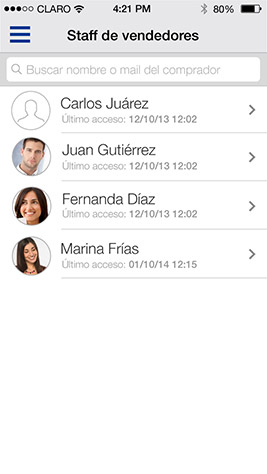
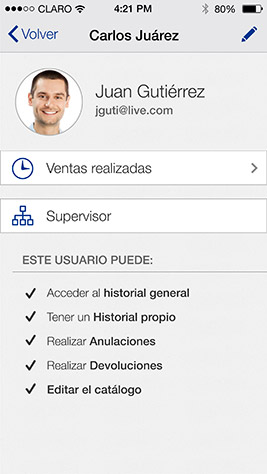
- Selecciona un vendedor del listado para acceder a su ficha donde podrás visualizar los datos almacenados. También podrás acceder al historial de transacciones realizadas por el vendedor pulsando en Historial de ventas.
- Cada vendedor tendrá asignados permisos para operar. Las opciones de configuración para cada vendedor son las siguientes:
- Historial Propio: establece si el vendedor tendrá acceso al historial de las transacciones realizadas por él.
- Historial general: establece si el vendedor tendrá acceso al historial de las transacciones realizadas por todos los vendedores.
- Devoluciones: establece si el vendedor estará autorizado para realizar devoluciones.
- Anulaciones: establece si el vendedor podrá realizar anulaciones.
Cierre de Lote
El módulo de cierre de lote permite al usuario confirmar transacciones pendientes de liquidar. Para utilizar este módulo, deberás ingresar a la opción Cierre de Lote ubicada en el menú de funcionalidades.